Modema režīms iPhone un iPad. Kā izplatīt internetu no iPhone, izmantojot Wi-Fi, USB un Bluetooth
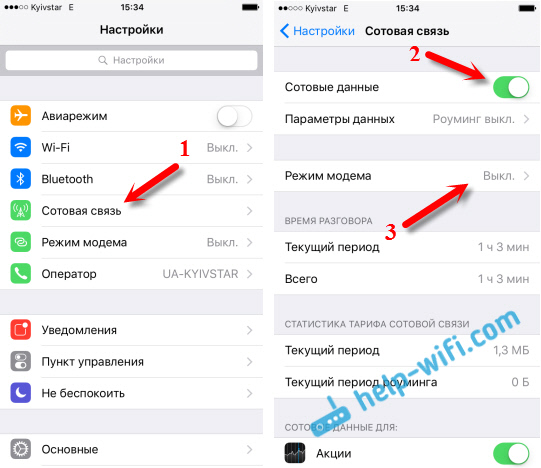
- 4097
- 341
- Lionel Bashirian
Modema režīms iPhone un iPad. Kā izplatīt internetu no iPhone, izmantojot Wi-Fi, USB un Bluetooth
Nav reti, ka pastāv situācija, kad jums ir jāizplata internets no sava iPhone vai iPad. Un ir šāda iespēja. Šis modema režīms tiek izsaukts, tas ļauj izplatīt internetu caur Wi-Fi, USB kabeli un Bluetooth. Palaižot modema režīmu, mūsu iPhone vai iPad pārvēršas par piekļuves punktu, veic Wi-Fi maršrutētāja funkcijas.
Tas darbojas šādi: ieslēdziet mobilo tīklu iPhone (ja nepieciešams, atlasiet 3G vai LTE), pēc tam ieslēdziet modema režīmu, un tālrunis sāk pārraidīt Wi-Fi tīklu, kurā var savienot citas ierīces, un Viņi saņems internetu no iPhone. Jūs varat arī izplatīt savienojumu, izmantojot Bluetooth (nav ļoti populārs veids) vai ar kabeli (ērti stacionāriem datoriem, uz kuriem nav Wi-Fi uztvērēja).
Viss ir konfigurēts ļoti vienkārši. Es pārbaudīju visus trīs veidus, un tagad es jums detalizēti parādīšu, kā sākt interneta izplatīšanu no iPhone. Es visu pārbaudīju iPhone 6. Bet šī metode ir piemērota visiem iPhone modeļiem: 5, 5s, 6s utt. D. Tādā pašā veidā modema režīms darbosies iPad, ja jums ir 4G versija, un tiek ievietota SIM karte.
Lūdzu, ņemiet vērā, ka ierīces, kas izveidos savienojumu ar izveidoto tīklu, izmantos mobilo internetu. Tāpēc, ja jums nav neierobežots tarifs, satiksme var beigties ļoti ātri. Vai tiks noņemta papildu maksa, atkarībā no jūsu tarifu plāna.
Nu, kad iPhone izplata internetu visiem, protams, akumulators atrodas ļoti ātri. Tāpēc labāk to uzlādēt.
Populārākais veids, protams, ir Wi-Fi piekļuves punkta izveidošana. Kad varat izplatīt internetu un savienot dažādas ierīces, izmantojot Wi-Fi tīklu. Citi tālruņi, planšetdatori, klēpjdatori utt. D. Tāpēc, pirmkārt, mēs apsvērsim šo metodi.
Kā dot internetu, izmantojot Wi-Fi ar iPhone 6
Mēs dodamies uz iestatījumiem un dodamies uz cilni Cellular Communication (ja jums ir mobilais internets, varat nekavējoties izvēlēties modema režīmu). Mēs ieslēdzam "šūnu datus", ja nepieciešams, atlasiet 3G, LTE un noklikšķiniet uz vienuma "Modema režīms".
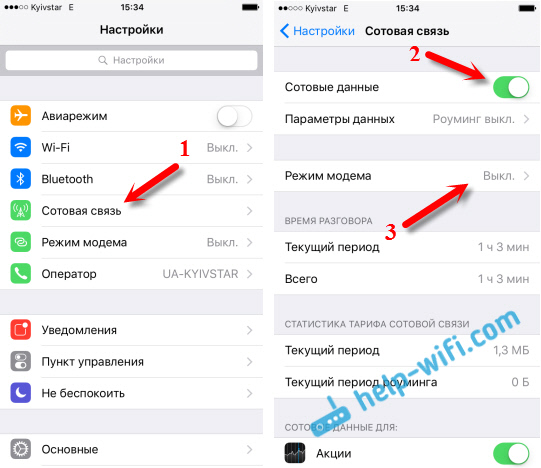
Tad viss ir ļoti vienkārši. Mēs aktivizējam modema režīmu. Ja jūsu Wi-Fi ir izslēgts, tad tālrunis piedāvās to ieslēgt. Jūs varat piekrist atkarībā no tā, kā vēlaties dot internetu. Viss, mūsu iPhone vai tas pats iPad dod internetu virs Wi-Fi tīkla un kabeļa. Es pat nezinu, vai kādam ir vajadzīga šī funkcija, bet Bluetooth var arī savienot ar internetu, izmantojot iPhone.
Logā ar modema režīma iestatījumiem parole tiks norādīta. Pēc noklusējuma tas ir nedaudz sarežģīti. Sarežģīta parole, tas ir labi, taču diez vai jums ir nepieciešama tik sarežģīta parole piekļuves punktā, kas tiek palaists iPhone. Tāpēc, noklikšķinot uz tā, paroli var mainīt. Tas jau ir pēc vēlēšanās.
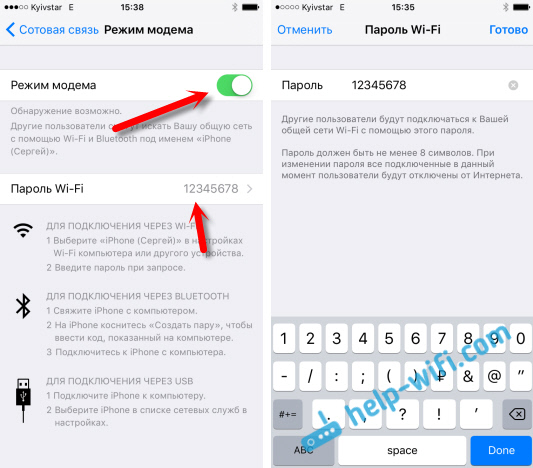
Viss, kas mums nepieciešams, tas izveidos savienojumu ar Wi-Fi tīklu, kuru iPhone izplata un izmantos internetu. Jūs varat savienot klēpjdatorus, viedtālruņus, planšetdatorus (Android) un citu aprīkojumu. Piemēram, es savienoju klēpjdatoru operētājsistēmā Windows 10.

Vienkārši ievadiet paroli, kas ir iestatīta modema iestatījumos iPhone, un viss ir gatavs.
iPhone (iPad) USB kabeļa modemā
Nākamais veids, kā jūs varat izmantot, ir iPhone izmantošana modema režīmā, bet ne Wi-Fi, bet gan ar USB kabeli. Metode ir lieliski piemērota datoru savienošanai ar internetu, kam nav iespējas izveidot savienojumu ar Wi-Fi.
Kā es to saprotu, iTunes būtu jāinstalē datorā. Es mēģināju vienā datorā ar Windows 10, kur nav instalētu iTunes, un dators nevarēja redzēt manu iPhone 6 un izmantot to, lai izveidotu savienojumu ar internetu. Un Windows 7, kur ir iTunes, kad ir ieslēgts modema režīms, ir parādīts cits tīkla savienojums, caur kuru dators ieguva piekļuvi internetam.
iTunes es nesācu. Tikai iPhone ieslēdza datu pārsūtīšanu un modema režīmu (kā parādīts iepriekš) un savienoja tālruni ar klēpjdatoru.
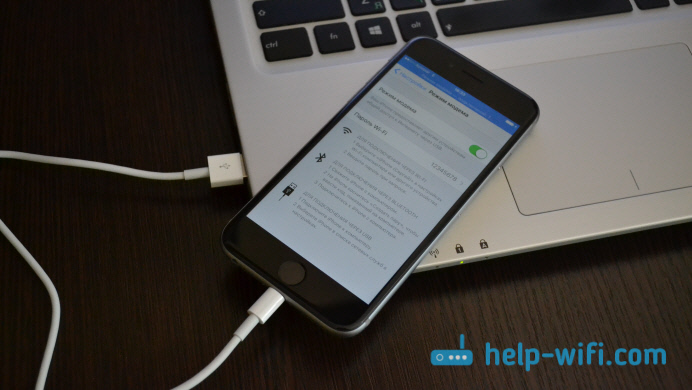
Internets nekavējoties parādījās datorā.
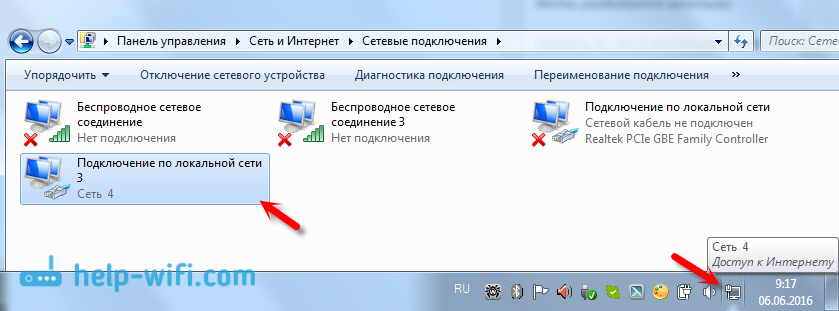
Viss darbojas ļoti forši un stabili. Starp citu, tajā brīdī, kad iPhone izplata internetu caur kabeli, jūs joprojām varat savienot ierīces, izmantojot Wi-Fi. Pievienoto ierīču skaits tiks parādīts augšpusē.
Mēs izplatām internetu no iPhone, izmantojot Bluetooth
Kā es rakstīju iepriekš, diez vai kāds izmantos šo metodi, bet tomēr nolēma par to rakstīt. Viltība ir tāda, ka, ieslēdzot Bluetooth uz iPhone un aktivizējot modema režīmu, mēs varam savienot interneta ierīces, izmantojot Bluetooth. Es pārbaudīju klēpjdatoru ar instalēto Windows 10. Vienīgais nosacījums ir tāds, ka datoram jābūt Bluetooth modulim, un uz tā jāinstalē autovadītāji (parasti Windows 10 tos pats nosaka). Ja kaut kas, varat apskatīt rakstu: kā iespējot un konfigurēt Bluetooth uz klēpjdatora ar Windows 10.
Pēc modema režīma uzsākšanas dodieties uz datoru. Dodieties uz vadības paneli, cilni "ierīce" - "Bluetooth". Mūsu iPhone vajadzētu parādīties pieejamo vai iPad sarakstā. Izvēlieties to un noklikšķiniet uz pogas “TIE”.
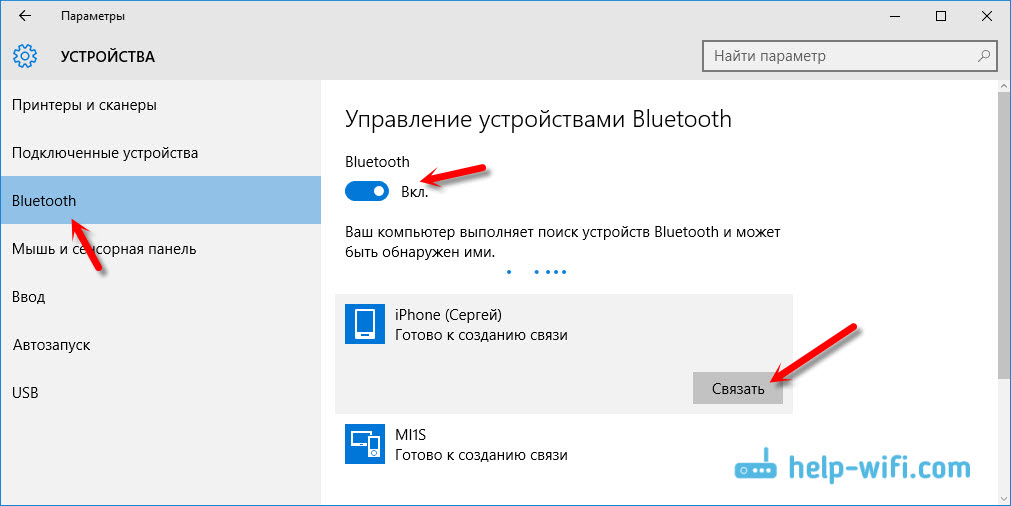
Pāra izveidošanas pieprasījums parādīsies iPhone, noklikšķiniet uz "Izveidot pāris" un operētājsistēmā Windows 10 apstipriniet koda nejaušību.
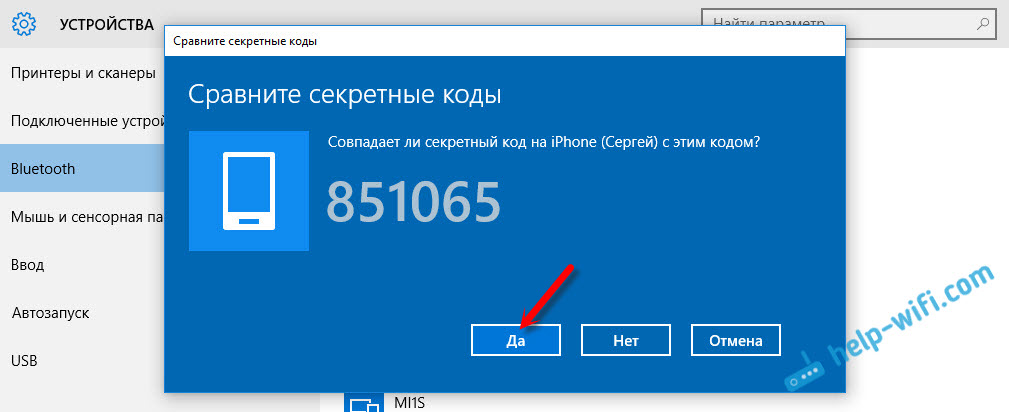
Tiks nodibināta komunikācija. Tālāk jums jāizmanto Bluetooth savienojums kā savienojums ar internetu. Lai to izdarītu, paziņojuma panelī noklikšķiniet uz Bluetooth ikonas, un atlasiet "Rādīt Bluetooth ierīces.

Pēc tam atlasiet mūsu iPhone, atlasiet "Connect caur" - "Access Point".
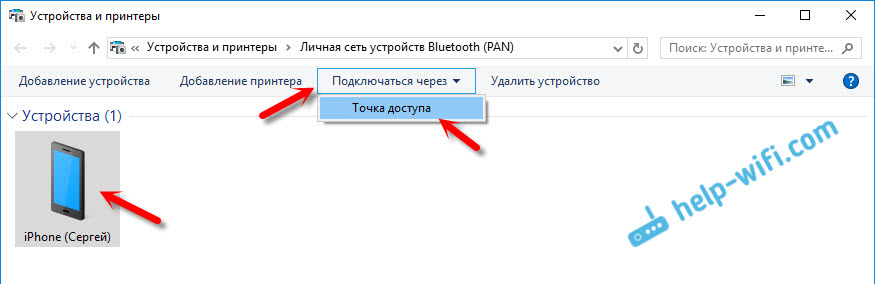
Saskaņā ar ideju, pēc šīm darbībām internetam jau vajadzētu darboties datorā. Bet kaut kādu iemeslu dēļ manas vietnes neatvēra. Es izlēmu šo problēmu, aizstājot DNS adreses. Dodieties uz “tīkla savienojumiem”, nospiediet labo pogu adapterī “Bluetooth tīkla savienojums” un atlasiet “Properties”. Pēc tam atlasiet vienumu "IP versija 4 (TCP/IPv4)" un noklikšķiniet uz pogas "rekvizīti".
Rakstiet statisko DNS:
8.8.8.8
8.8.4.4
Tāpat kā zemāk esošajā ekrānuzņēmumā.
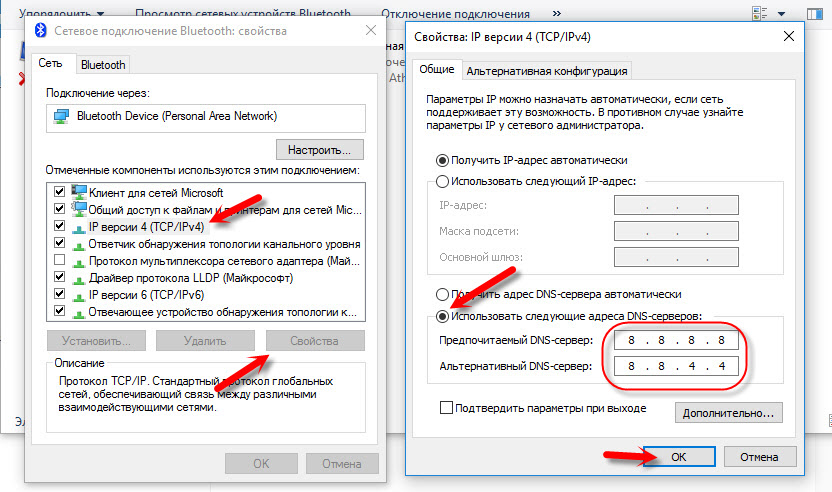
Pēc šīm darbībām mana klēpjdatora internets nopelnīja. IPhone sāka spēlēt Bluetooth modema lomu.
Ja iPhone nav vienuma "modema režīms"
Nav reti, ja problēma ir tad, kad iPhone vai iPad iestatījumos nav sadaļa "Modema režīms". Tad rodas jautājums, kā izplatīt internetu. Komentāros Maksims pamudināja uz darba risinājumu. Es nolēmu to pievienot rakstam.
Dodieties uz “Iestatījumi” - “Cellular Communication” - “Datu parametri” - “Cellular Database Network” un sadaļā “Modema režīms”, Laukā APN ievadiet vārdu "Internet". Bet ar nosacījumu, ka jums tur nav ko norādīt. Kopumā man šķiet, ka tas ir nepareizi. Jābūt norādei, atkarībā no jūsu operatora. Jūs varat tos noskaidrot, lai atbalstītu operatoru. Kā manā ekrānuzņēmumā labajā pusē:
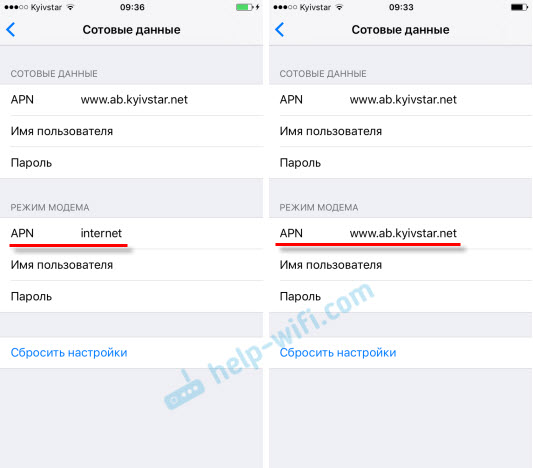
Pēc tam jūsu iPhone iestatījumos vajadzētu parādīties "modema režīmam".
Ja ir kādi jautājumi, atstājiet tos komentāros. Es noteikti atbildēšu!
- « Pārdošanā parādījās rottes ar ADSL2+ modema TP-Link Archer D20
- Multivides serveris (DLNA) Wi-Fi maršrutētājā Asus un TP-Link »

